Ventilátory zabudované ve vašem notebooku i stolním počítači hrají klíčovou roli v udržování optimální provozní teploty. Přehřátí systému může vést k poškození hardwarových komponent. V takovém případě se systém obvykle automaticky vypne, avšak to nezaručuje úplnou ochranu před možným poškozením.
Pokud chcete mít kontrolu nad chlazením vašeho počítače, máte možnost manuálně regulovat rychlost ventilátorů.
Možnosti ovládání ventilátorů v systému Windows 10
Než se pustíte do úprav rychlosti ventilátorů, je důležité si uvědomit, že se jedná o citlivou operaci. Je nutné postupovat s rozvahou a mít jistotu, že víte, co děláte.
Nesprávné nastavení, ať už příliš nízké, nebo naopak příliš vysoké otáčky, může negativně ovlivnit funkčnost systému, vést k jeho poškození nebo způsobit zvýšenou spotřebu energie.
Jak na vlastní nastavení rychlosti ventilátoru
1. SpeedFan pro regulaci otáček procesorového ventilátoru
Jednou z aplikací, kterou můžete využít k nastavení vlastních otáček ventilátoru ve Windows 10, je SpeedFan. Tato aplikace nabízí poměrně široké možnosti, avšak v některých případech nemusí zobrazovat ventilátory vašeho systému v záložce „Fan“.
Po stažení a instalaci aplikace přejděte na záložku „Čtení“ a klikněte na tlačítko „Konfigurovat“. Důkladně si prostudujte všechna varování, která vám aplikace zobrazí. V okně „Konfigurace“ se přepněte na záložku „Ventilátory“. Zde by měly být vypsány vaše ventilátory a vy máte možnost individuálně nastavit jejich rychlost.
Poznámka: Na níže uvedeném snímku obrazovky můžete vidět, že mé ventilátory nebyly rozpoznány. Pokud se nacházíte ve stejné situaci, je zde ještě další aplikace, kterou můžete vyzkoušet.
2. HWiNFO pro regulaci otáček ventilátorů
Další možností je stažení a instalace aplikace HWiNFO. Při spuštění zvolte možnost „Pouze senzory“. Aplikace vás upozorní, že její spuštění může ovlivnit váš systém.
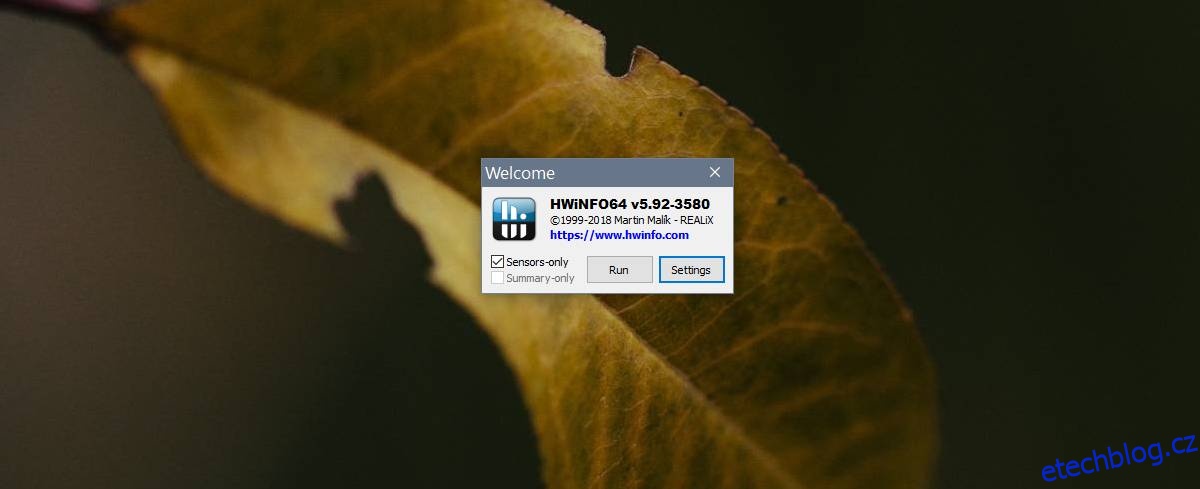
Není zaručeno, že aplikace bude fungovat se všemi systémy. V mém případě funguje, protože můj systém má senzor „Embedded Controller“. To může být také důvodem, proč SpeedFan nedokázal rozpoznat ventilátory. Každopádně dbejte na monitorování zátěže vašeho systému a využití zdrojů.
Po spuštění aplikace klikněte na tlačítko s ikonou ventilátoru v dolní části okna. Otevře se okno „HWiNFO Fan Control“. V tomto okně se zobrazí seznam všech ventilátorů, které jsou instalovány ve vašem systému.
Pokud jsou ovládací prvky ventilátoru neaktivní, znamená to, že váš systém tento konkrétní ventilátor nemá. Například na níže uvedeném snímku obrazovky vidíte, že „Fan 3“ je neaktivní, protože můj počítač má pouze dva ventilátory.
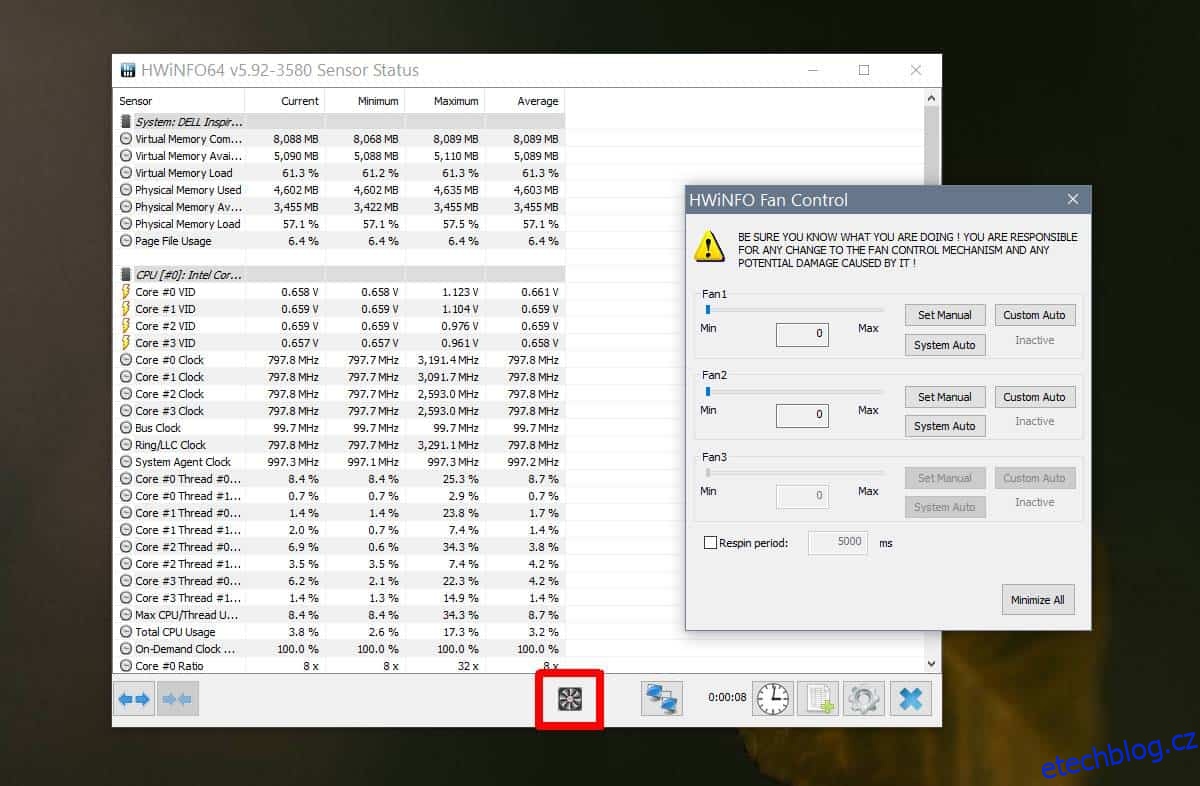
Chcete-li nastavit manuální rychlost ventilátoru, zadejte požadovanou maximální rychlost a klikněte na tlačítko „Nastavit ručně“. Pokud chcete nastavit automatickou regulaci rychlosti, klikněte na „Vlastní Auto“.
Zvolte senzor PCH, který bude měřit teplotu vašeho systému, a následně nastavte teplotu a rychlost, kterou by měl ventilátor dosahovat, když systém tuto teplotu překročí.
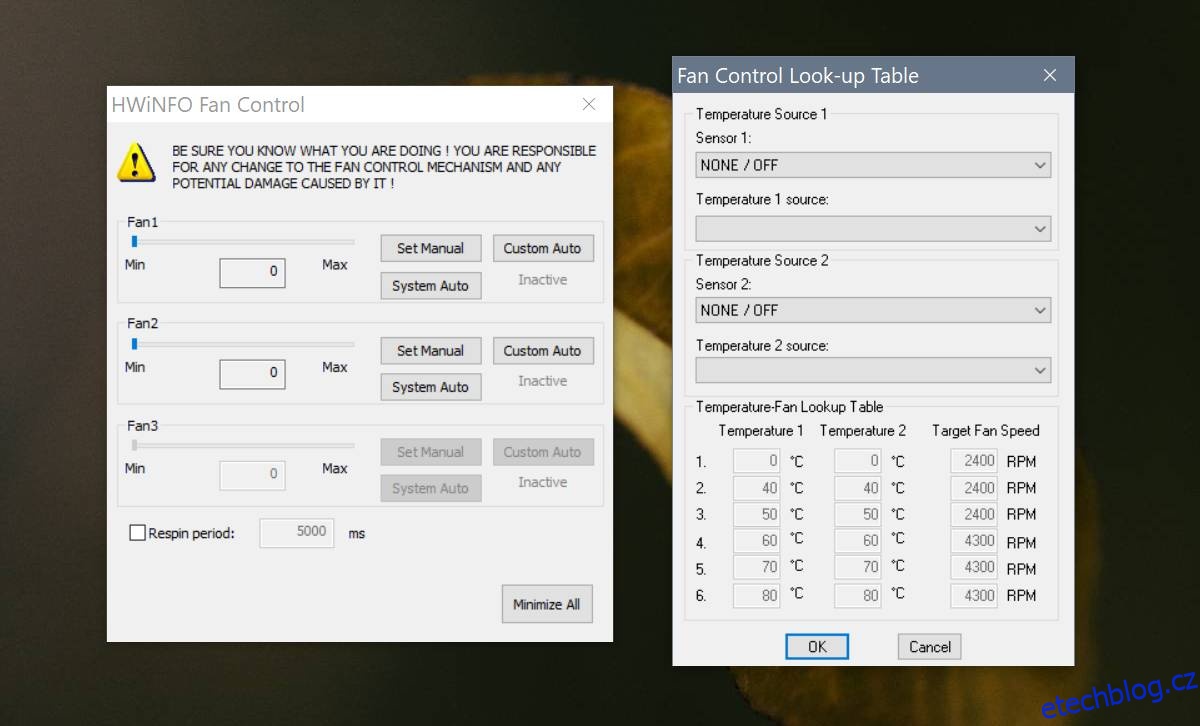
Kliknutím na tlačítko „Ok“ okno zavřete. V hlavním okně aplikace uložte provedené změny kliknutím na tlačítko s modrým křížkem v pravém dolním rohu.
Pokud se váš systém začne neočekávaně vypínat, doporučuje se vrátit nastavení ventilátorů na výchozí hodnoty.
Závěrem
Máte s tímto postupem nějaké zkušenosti? Nebo máte nějaké další tipy pro nastavení rychlosti ventilátorů v systému Windows 10?
Budeme rádi za vaše komentáře a postřehy.